Excel-Formel: Konvertieren Sie Dezimalstunden in Stunden und Minuten
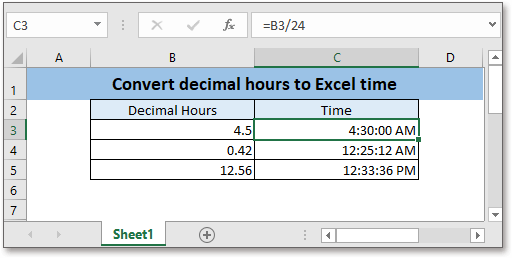
In Excel gibt es eine einfache Formel, die die Konvertierung von Stunden im Dezimalformat in eine gültige Excel-Zeit unterstützt.
Wenn Sie diesem Tutorial folgen möchten, laden Sie bitte die Beispieltabelle herunter.
Generische Formel:
| Decimal_hours/24 |
Argumente
| Decimal_hours: the positive decimal number that you want to convert to Excel time. |
Rückgabewert
Diese Formel gibt eine Dezimalzahl zurück. Um die Dezimalstelle in einem Standard-Excel-Zeitformat anzuzeigen, müssen Sie das Ergebnis als Zeit formatieren.
Fehler
Wenn das Argument decimal_hours ein negativer Wert ist, gibt die Formel eine Zeichenfolge ###### zurück.
Wie diese Formel funktioniert
Hier ist eine Liste der Dezimalzahlen in Zelle B3: B5, geben Sie in Zelle C3 die folgende Formel ein, um die Dezimalzeit zu erhalten.
| =B3/24 |
Öffentlichkeitsarbeit/Presse Enter Ziehen Sie die Taste zum automatischen Ausfüllen in die Zelle C5.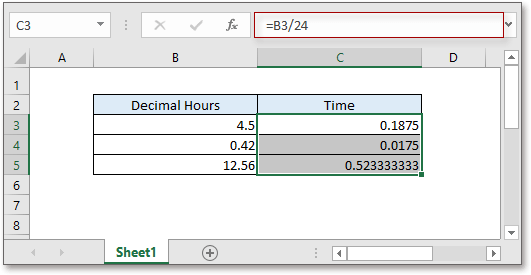
Formatieren Sie dann die Zellen als Zeit. Wählen Sie die Ergebnisse aus und gehen Sie zu Nummer Dropdown-Liste unter Startseite Tab, wählen Sie Uhrzeit.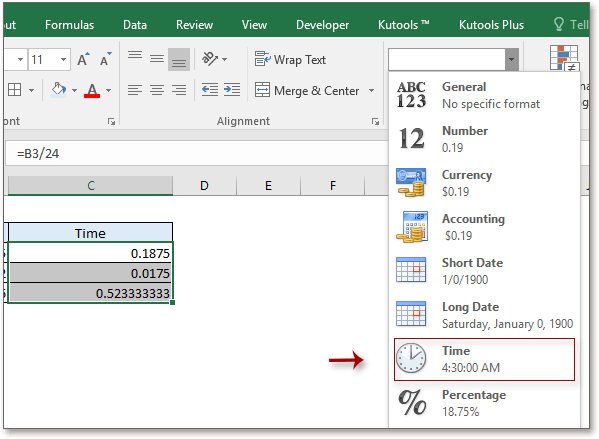
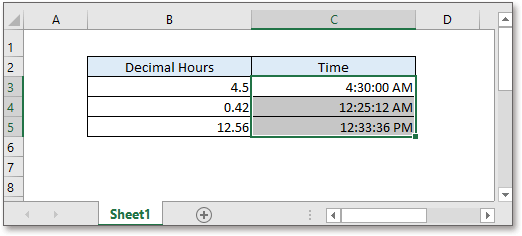
Erläuterung
Es gibt 24 Stunden an einem Tag. Die Dezimalzahl geteilt durch 24 ergibt die korrekte Darstellung der Stunden in Excel.
Note
Wenn Sie die Zeitdauer länger als 24 Stunden anzeigen möchten, können Sie das Zeitformat wie folgt formatieren:
Wählen Sie das Formelergebnis aus und klicken Sie mit der rechten Maustaste, um es auszuwählen Format Cells in dem Kontextmenü.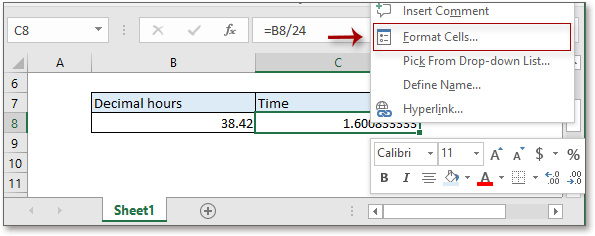
Im Format Cells Dialog, unter Nummer Tab, wählen Sie Uhrzeit der Kategorie Liste, dann gehe nach rechts Typ Wählen Sie im Abschnitt 37:30:55. Klicken Sie OK.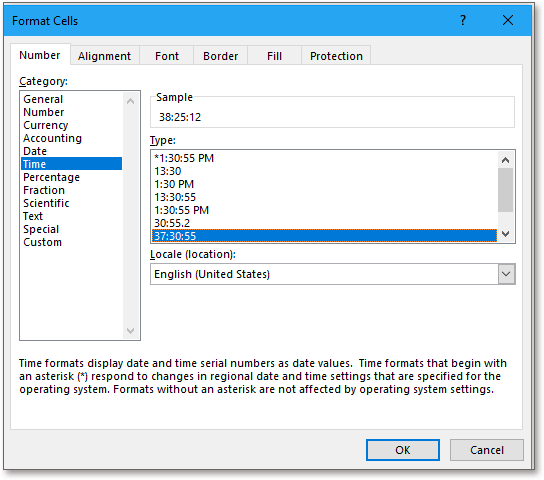
Dann wurde das Ergebnis länger als 24 Stunden angezeigt.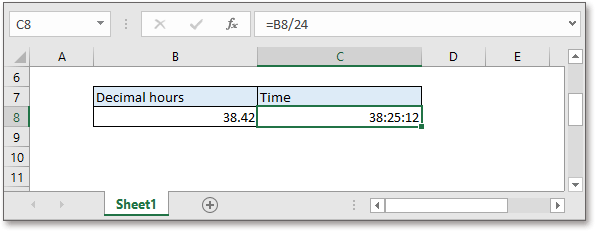
Relative Formeln
- Datum in Julian umwandeln
Manchmal müssen Sie das Standarddatum in Excel in das julianische Datum konvertieren. In diesem Artikel wird eine Formel vorgestellt, die die Funktionen TEXT, YEAR und DATE kombiniert, um diesen Job zu lösen. - Konvertieren Sie die Datumszeichenfolge in datetime
Während Sie einige Datums- / Uhrzeitdaten von anderen Geräten in Excel importieren oder einfügen, werden die Datums- / Uhrzeitangaben manchmal nicht als richtige Datumsangaben erkannt ... - Konvertieren Sie Datum in Jahr Monat
In einigen Fällen möchten Sie das Datum im Textformat nur in Monat, Jahr, Tag oder Monat, Tag, Monat oder Jahr umwandeln. - Datum in Text konvertieren
Dieses Tutorial bietet die TEXT-Funktion zum Konvertieren eines Datums in Text.
Relative Funktionen
- Excel IF-Funktion
Testen Sie auf bestimmte Bedingungen und geben Sie die entsprechenden Werte zurück - Excel VALUE-Funktion
Text in Zahl umwandeln. - Excel MONTH-Funktion
Der MONAT wird verwendet, um den Monat als Ganzzahl (1 bis 12) vom Datum abzurufen. - Excel DAY-Funktion
Die DAY-Funktion erhält den Tag als Zahl (1 bis 31) von einem Datum - Excel YEAR-Funktion
Die YEAR-Funktion gibt das Jahr basierend auf dem angegebenen Datum in einem 4-stelligen Seriennummernformat zurück.
Die besten Tools für die Office-Produktivität
Kutools für Excel - Hilft Ihnen, sich von der Masse abzuheben
Kutools für Excel bietet über 300 Funktionen, Stellen Sie sicher, dass das, was Sie brauchen, nur einen Klick entfernt ist ...

Office-Registerkarte - Aktivieren Sie das Lesen und Bearbeiten von Registerkarten in Microsoft Office (einschließlich Excel).
- Eine Sekunde, um zwischen Dutzenden offener Dokumente zu wechseln!
- Reduzieren Sie jeden Tag Hunderte von Mausklicks für Sie und verabschieden Sie sich von der Maushand.
- Erhöht Ihre Produktivität um 50 % beim Anzeigen und Bearbeiten mehrerer Dokumente.
- Bringt effiziente Tabs in Office (einschließlich Excel), genau wie Chrome, Edge und Firefox.
